
아이폰 백업 위치 변경 방법 (아이튠즈 / 윈도우 기준 사진 설명)
아이폰을 사용하는 분들이라면 iTunes를 이용해 PC에 백업한 적 있으실 텐데요.
기본적으로 아이튠즈 백업은 C드라이브에 저장되기 때문에, 용량 부족 문제로 고민하시는 분들이 많습니다.
이번 포스팅에서는 아이폰 백업 위치를 다른 드라이브(D드라이브 등)로 옮기는 방법을
직접 해본 사진과 함께 자세하게 알려드릴게요!

📌 기본 백업 위치 확인
iTunes를 통해 백업을 하면, 자동으로 아래 경로에 저장됩니다.
C:\Users\사용자이름\AppData\Roaming\Apple Computer\MobileSync\Backup

보시는 것처럼 MobileSync 폴더 안에 Backup이라는 폴더가 있어요.
이 폴더가 바로 아이폰 백업 데이터가 저장되는 공간입니다.
🧹 C드라이브 용량 확보를 위한 위치 변경
저는 C드라이브 공간이 부족해서, D드라이브로 백업 위치를 변경하기로 했습니다.
먼저 D드라이브에 새 폴더를 생성해줍니다.
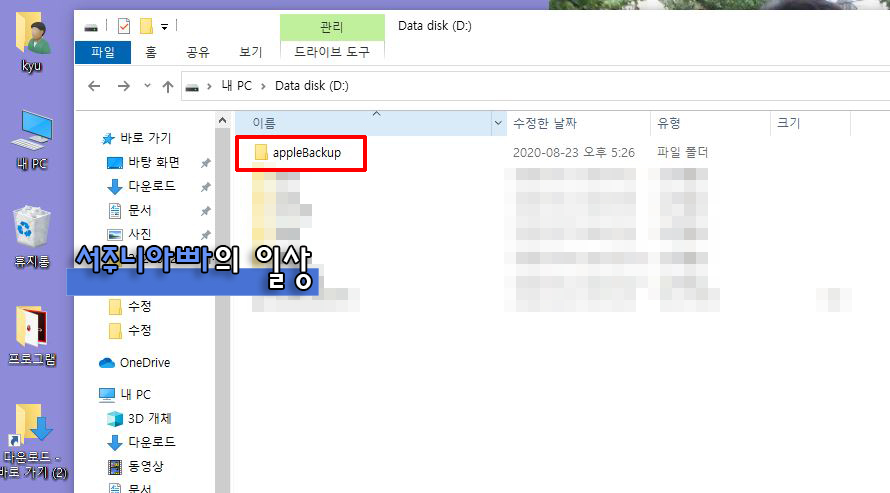
🔁 기존 Backup 폴더 이름 변경
기존에 있던 Backup 폴더는 나중을 위해 백업용으로 이름을 변경해둡니다.
예를 들어 Backup_old 혹은 Backup_2023 등으로요.
💻 심볼릭 링크 생성 (명령어 입력)
이제 중요한 단계!
명령 프롬프트(cmd)를 관리자 권한으로 실행해야 합니다.
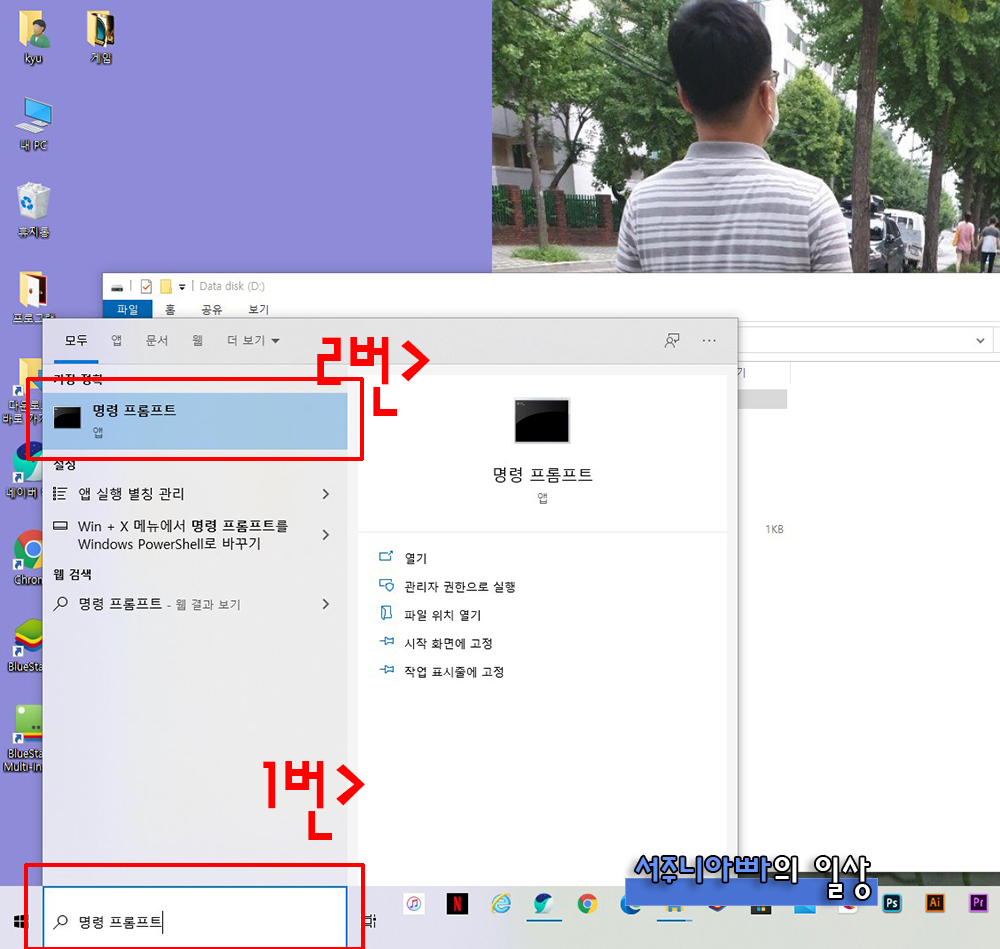
관리자 권한으로 실행 후, 아래와 같은 명령어를 입력합니다.
mklink /J "C:\Users\kasak\Apple\MobileSync\Backup" "D:\appleBackup"
위 명령어는 C드라이브의 Backup 폴더 대신 D드라이브 appleBackup을 연결시켜주는 심볼릭 링크입니다.
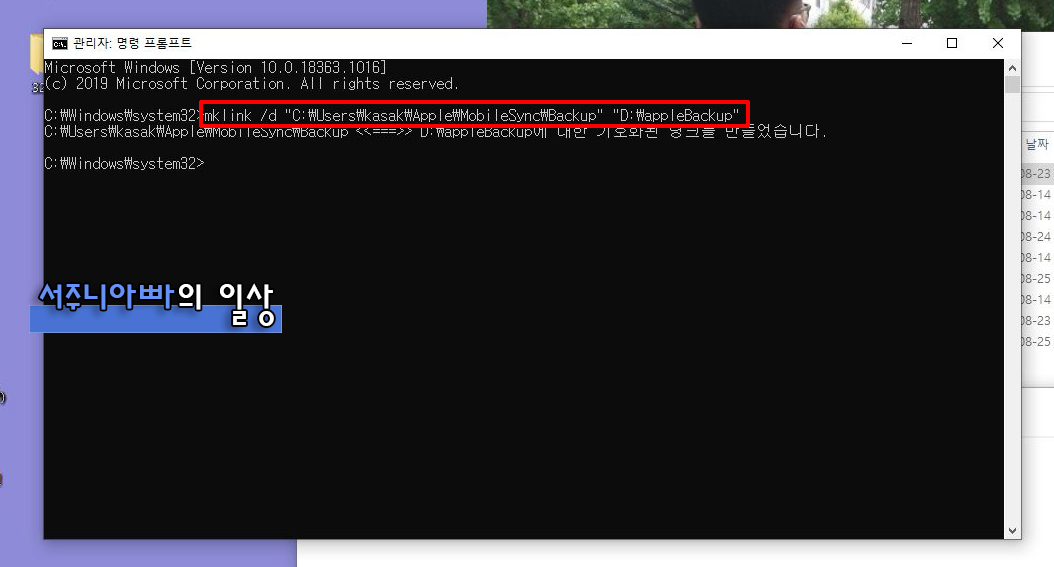
📂 정상 연결 여부 확인
실제로 C드라이브 경로에서 다시 Backup 폴더를 클릭하면,
자동으로 D드라이브의 appleBackup 폴더로 연결됩니다.
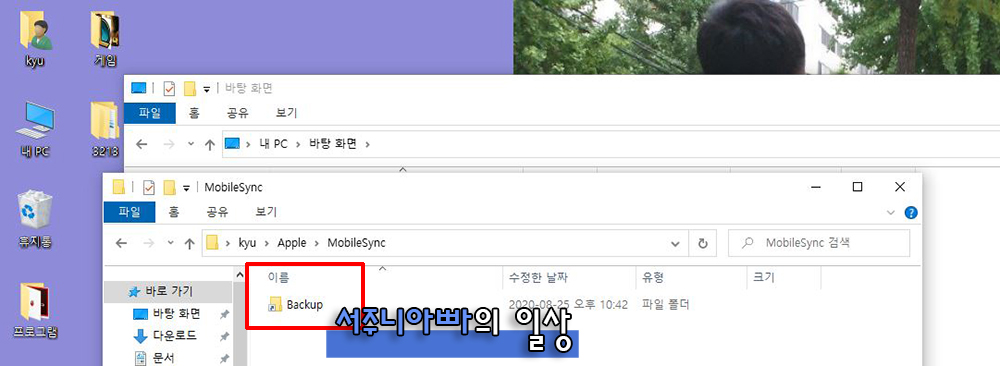
📱 iTunes 백업 테스트
마지막으로 iTunes를 켜고, 실제로 백업을 해봅니다.
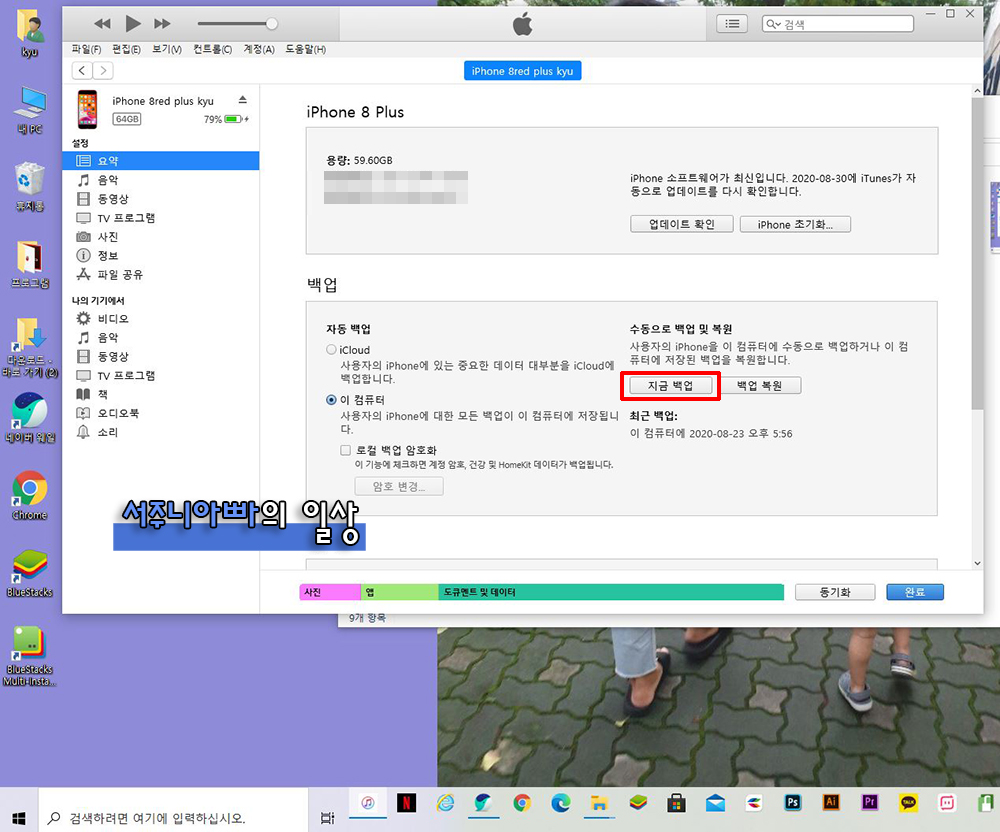
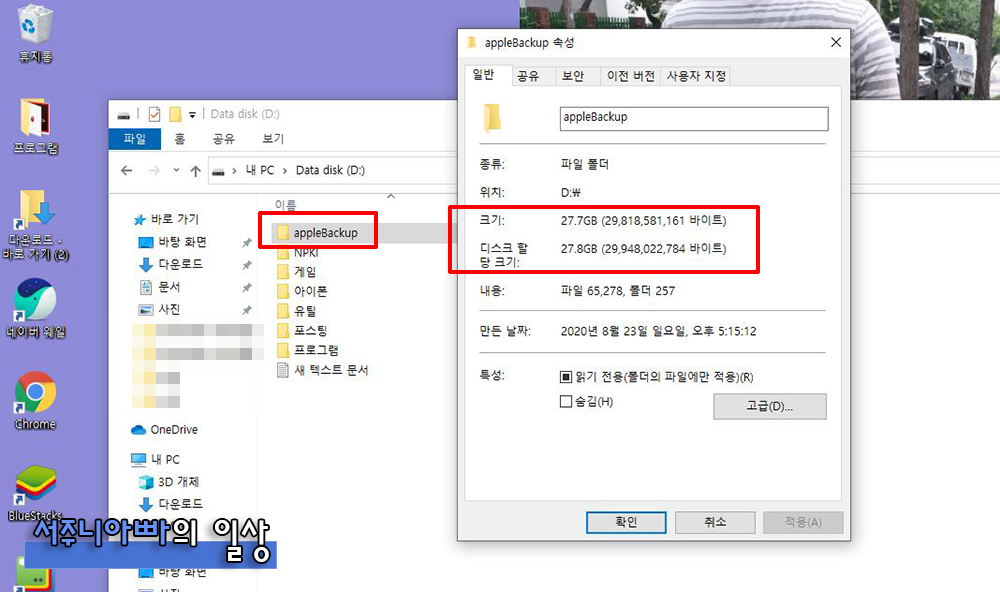
정상적으로 백업이 완료되었다면, D드라이브 appleBackup 폴더 내에 새로운 백업 파일들이 생성되었는지 확인해보세요.
✅ 마무리 체크리스트
| 체크 항목 | 완료 여부 |
|---|---|
| D드라이브에 새 폴더 생성 | ✅ |
| 기존 Backup 폴더 이름 변경 | ✅ |
| 관리자 권한으로 cmd 실행 | ✅ |
| mklink 명령어 정확히 입력 | ✅ |
| iTunes 백업 정상 작동 확인 | ✅ |
📝 정리
아이폰 백업은 기본적으로 C드라이브를 사용하기 때문에,
저장 공간이 부족한 경우엔 백업 위치를 변경해서 여유 공간을 확보할 수 있어요.
이때 mklink 명령어를 이용한 심볼릭 링크 방식은 안전하고 간단한 방법입니다.
📌 Tip: 외장 하드로 연결해도 가능하지만, 연결이 끊기면 백업 오류가 날 수 있으니 항상 연결 상태를 확인해주세요!
- #iPhone
- #iPhoneBackup
- #iTunesBackup
- #iPhoneStorage
- #FreeUpSpace
- #BackupPath
- #ChangeBackupLocation
- #WindowsTips
- #mklink
- #SymbolicLink
- #DriveFullFix
- #CDriveFull
- #MoveiPhoneBackup
- #DDriveBackup
- #TechTips
도움이 되셨다면 공감❤️과 댓글 부탁드릴게요 :)
궁금한 점이 있다면 언제든지 댓글로 남겨주세요!
'📍정보&상품리뷰 > └ 생활정보' 카테고리의 다른 글
| 2025 청년취업성공패키지? 국민취업지원제도로 바뀐 신청방법 완벽 정리! (26) | 2025.04.13 |
|---|---|
| 미니언즈 런 2025 참가 신청 4월 15일 시작! 신한카드 할인 꿀팁까지 정리 (20) | 2025.04.13 |
| KTX 가족여행 완벽 가이드|부산행 기차 예매·좌석·할인 총정리 (12) | 2025.04.12 |
| 국내선 비행기 보조배터리 반입 꿀팁 정리(2025 최신) (37) | 2025.04.08 |
| 4월 제철 식재료와 추천 요리 (10) | 2025.04.02 |
| ChatGPT 활용 | 챗GPT 지브리 AI 생성? 무료 vs 유료 차이 (20) | 2025.04.02 |
| ipTIME A604SR 언박싱부터 간편 설치까지, 2만원대 가성비 공유기 추천 (16) | 2025.04.01 |
| OTT 요금 너무 비싸다면? 피클플러스로 반값에 즐기기 (0) | 2025.03.29 |



